.png)
 PowerPoint字幕(キャプション)
PowerPoint字幕(キャプション)
PowerPointのスライドショーでのキャプションがテキスト入力で行える「webvtt ファイル」のご紹介です。
応用研修でもご紹介していますが、以前、使用実習データで字幕が出なかった経験があります。(テキストデータ の矢印表記(–> )の前後スペースの抜けていた問題でした)以下が使用方法になります。
「WebVTT」とはWeb Video Text Tracksフォーマットの略語です。字幕の時系列なテキスト表示に利用することができます。

<手順>
1.Windowsのメモ帳を起動します。
2.1行目にはWEBVTTと入力
3.次の行に時間を記載します。
00:00:00.000 –> 00:00:00.000
開始時間と終了時間(時:分:秒:ミリ秒)
4.次の行に画面に表示するテキストを入力して、枚数分コピーして使用できます。
WEBVTT
00:00:00.000 –> 00:00:00.000
1枚目のスライドの字幕内容
00:00:00.000 –> 00:00:00.000
2枚目のスライドの字幕内容
00:00:00.000 –> 00:00:00.000
3枚目のスライドの字幕内容
※ブラウザーで矢印の表示が「ー>」に表示されますが、「ーー>」半角でハイフン2回、大なり記号>の矢印表記です。その矢印の前後半角スペースを入力してください。下記画像を参考にしてください。
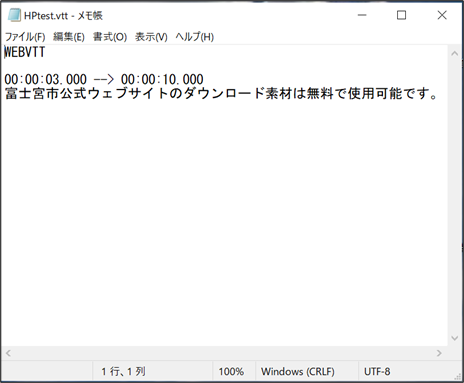
5.保存の際は、拡張子を「.VTT」に変更します
6.PowerPointの動画を選択
再生ーキャプション挿入ーファイルから作成した ファイルを挿入
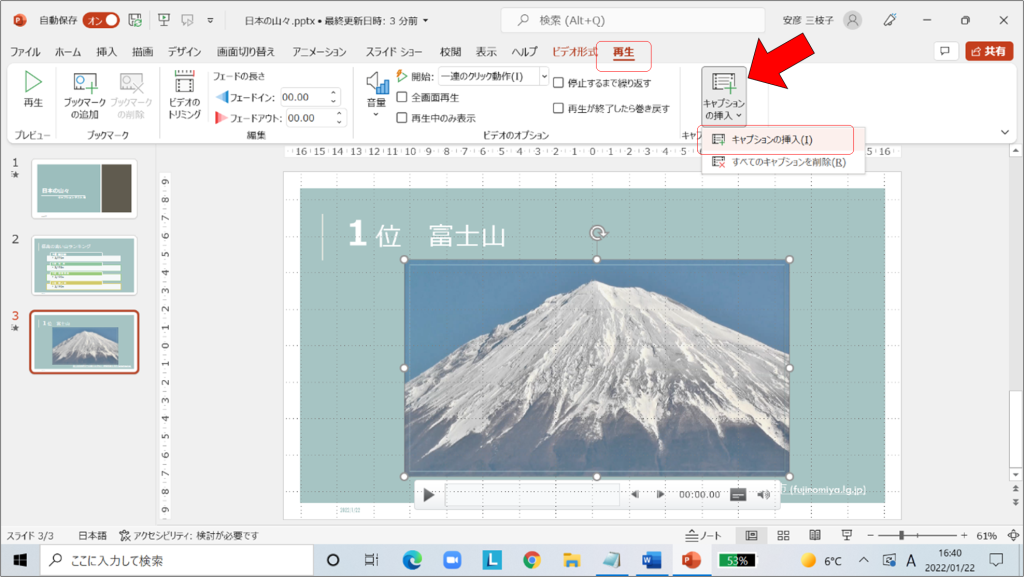
後からファイル形式を変更する方法
メモ帳のテキスト形式で一旦保存した後でも、Windowsのファイル名拡張子のチェックをいれれば変換できます。

エクスプローラーの表示ーファイル拡張子にチェックして.vttに変更するだけです。